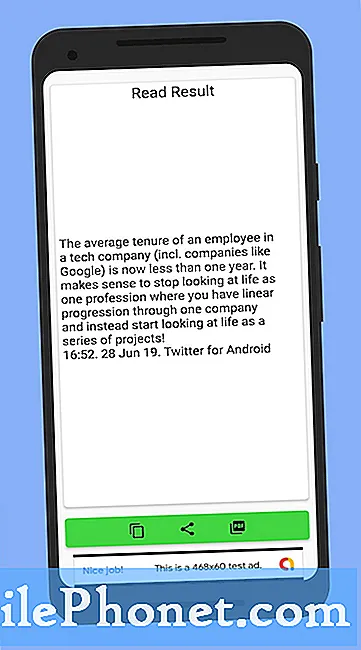Kuoleman musta näyttö tulee esiin Android-puhelimen käyttäjien, myös Moto G5 -luurin, laajalle levinneiden ongelmien joukossa. Joidenkin mielestä puhelin katkesi vain normaalin käytön keskellä eikä koskaan palannut. Tämä voi siis tarkoittaa merkittävää järjestelmäkysymystä, ellei laitteistovaurioita laitteessa. Ohjelmiston toimintahäiriöihin liittyvät kuoleman mustan näytön ongelmat ilmenevät yleensä viallisten sovellusten, vioittuneiden tiedostojen ja bugisten ohjelmistopäivitysten asentamisen jälkeen puhelimeen. Tässä tapauksessa sinulla on pienet mahdollisuudet korjata ongelma päätäsi käyttämällä joitain sovellettavia kiertotapoja. Siitä huolimatta, jos et löydä menestystä siinä ja että Moto G5 pysyy jumissa mustalla näytöllä ohjelmisto-ongelmien vianmäärityksen jälkeen, seuraava paras toiveesi saada puhelin takaisin toimintaan on teknisen palvelun kautta. Mutta ennen kuin lähdet matkalle palvelukeskukseen, miksi et säästäisi aikaa ja yritä korjata Moto G5 kotona näiden kiertotapojen avulla? Ei ole haittaa ottaa riskejä, joten aloita aina, kun olet valmis vianmääritykseen.
Ennen kuin jatkat, jos etsit ratkaisua puhelimesi ongelmaan, yritä selata vianetsintäsivujamme nähdäksesi, tukemmeko laitettasi. Jos puhelimesi on tuettujen laitteiden luettelossa, siirry vianmäärityssivulle ja etsi vastaavia ongelmia. Käytä rohkeasti ratkaisujamme ja kiertotapojamme. Älä huoli, että se on ilmainen. Mutta jos tarvitset edelleen apuamme, täytä Android-kysymyksimme ja ota meihin yhteyttä valitsemalla Lähetä.
Ensimmäinen ratkaisu: Lataa puhelin.
Ennen kuin päätät johtopäätökseen, että puhelimesi on saattanut olla täysin rikki, harkitse mahdollisuutta, että se vain loppui virrasta ja tarvitsee latausta. Jotkut roistosovellukset saattavat aiheuttaa massiivisen akun tyhjenemisen, mikä saa puhelimesi kuolemaan äkillisesti. Tässä tapauksessa sinun on ehkä ladattava puhelinta hieman kauemmin, todennäköisesti noin 30 minuutista tuntiin. Se riittäisi siihen, että se kerää virtaa käynnistymään. Muista käyttää alkuperäistä (OEM) laturia välttääksesi myös latausongelmia.
Toinen ratkaisu: Pakota uudelleenkäynnistys latauksen aikana.
Yleensä latauksen ilmaisin ilmestyy näytölle muutaman minuutin kuluttua siitä, kun olet kytkenyt laitteen laturiin ja virtalähteeseen. Mutta tämä ei välttämättä aina pidä paikkaansa, varsinkin jos puhelimesi kuluttivat virtaa kokonaan tietyistä virheistä. On mahdollista, että puhelinjärjestelmä kaatui sen jälkeen, kun se oli epätasapainossa joidenkin huonojen tiedostojen tai rikkoutuneiden tietosegmenttien vuoksi. Yksinkertainen ratkaisu tähän ongelmaan on pakotettu uudelleenkäynnistys. Mutta koska puhelimessasi ei näy muuta kuin musta näyttö, on myös mahdollista, että laitteesi virta on täysin loppunut. Molempien ongelmien ratkaisemiseksi voit kokeilla pakotettua uudelleenkäynnistystä latauksen kiertotavan aikana.
Liitä Moto G5 yksinkertaisesti virtalähteeseen ja anna sen latautua noin 20 minuuttia. Kun laite latautuu, pakota se käynnistymään uudelleen painamalla Teho ja Äänenvoimakkuutta pienemmälle näppäimiä samanaikaisesti, kunnes se käynnistyy.
Jos siitä ei tule mitään hyötyä, siirry seuraavaan mahdolliseen ratkaisuun.
Kolmas ratkaisu: ulkoinen nollaus (tehdasasetusten palautus).
Monet Moto G5 -käyttäjät, jotka ovat kohdanneet samoja ongelmia, pystyivät löytämään ratkaisun suorittamalla ulkoisen palautuksen tai tehdasasetusten palautuksen palautustilassa. On kuitenkin myös syytä huomata, että vaikka tämä menetelmä toimii, se johtaa myös tietojen menetykseen. Kaikki tärkeät tietosi ja henkilökohtaiset tietosi pyyhitään puhelimesta ja palautetaan tehdasasetuksiinsa. Mutta kirkkaalla puolella laitteesi poistetaan myös virheistä, ohjelmistovirheistä ja virheistä. Jos luulet sen olevan laukauksen arvoinen, siirry eteenpäin ja noudata näitä ohjeita:
- Sammuta laite.
- Pidä Äänenvoimakkuutta pienemmälle ja Teho painikkeita samanaikaisesti, kunnes laite käynnistyy.
- paina Äänenvoimakkuutta pienemmälle -painiketta, kunnes lippu vieressä Teho -painike lukee Palautus tila.
- paina Teho -painiketta käynnistääksesi laitteen uudelleen Palautus tila. Android-logo Ei komentoa tarra näkyy sitten näytöllä.
- Samalla kun pidät Teho -painiketta, paina ja vapauta Ääni kovemmalle -painiketta.
- Paina sitten Äänenvoimakkuutta pienemmälle -painiketta vierittääksesi kohtaan ja korostaaksesi sen Pyyhi muisti / tehdasasetus vaihtoehto.
- paina Teho vahvista valinta.
- paina Äänenvoimakkuutta pienemmälle -painiketta vierittääksesi kohtaan ja korostaaksesi sen Kyllä - pyyhi kaikki käyttäjätiedot.
- Paina sitten Teho vahvista valinta uudelleen.
Odota, kunnes nollaus on valmis ja puhelin käynnistyy uudelleen. Jos palautus onnistuu ja pystyt herättämään Moto G5: n eloon, jatka alkuasetusten tekemistä ja käytä puhelinta normaalisti. Muussa tapauksessa harkitse korjausvaihtoehtoja.
Neljäs ratkaisu: Käytä tietokonetta päästäksesi puhelinjärjestelmään.
Aivan kuten kaikki muut älypuhelimet, voit myös käyttää tietokonetta Moto G5: n käyttämiseen, tärkeiden tietojen varmuuskopiointiin ja puhelimen palauttamiseen omistetun Android-palautusohjelmiston avulla.
Aloittamiseksi sinun on liitettävä Moto G5 tietokoneeseesi mukana toimitetulla USB-kaapelilla. Odota, kunnes tietokone tunnistaa puhelimesi ulkoisena tallennusvälineenä. Näin se toimii:
- Kun puhelin on kytketty, avaa Tiedostonhallinta tai Resurssienhallinta tietokoneellasi.
- Navigoida johonkin XT1028-> Sisäinen muisti -kansio Kannettavat laitteet -osiossa. Jos tietokoneesi tunnistaa puhelimesi, voit tarkastella tätä kansiota ja käyttää sitä. Muuten se ei näy.
- Jos olet päässyt kansioon, kopioi kaikki tärkeät videosi, valokuvat ja muut tiedostot ja siirrä ne haluamaasi kansioon tietokoneen kiintolevylle.
Kun kaikki on varmuuskopioitu, käynnistä Android-palautus- / korjausohjelmisto tietokoneella ja yritä sitten korjata laite tämän työkalun avulla. Yleensä sinua pyydetään yksinkertaisten näytön kehotteiden avulla viimeistelemään laitteen korjaus ja tietojen palautus, joten sinun tarvitsee vain noudattaa annettuja ohjeita.
Etsi korjausvaihtoehtoja
Käy lähimmässä Motorolan huoltokeskuksessa tai muussa valtuutetussa huoltokeskuksessa ja anna puhelimesi diagnosoida teknikon toimesta. On erittäin todennäköistä, että Moto G5 on saanut fyysisiä tai nestemäisiä vaurioita mille tahansa sen pääkomponenteista ja joka on saanut puhelimesi jumittumaan kuoleman mustalle näytölle. Teknikko pystyy tutkimaan vahingot ja suosittelee sitten tarvittavaa ratkaisua.
Ota yhteyttä meihin
Olemme aina avoimia ongelmallesi, kysymyksiisi ja ehdotuksiisi, joten ota rohkeasti yhteyttä täyttämällä tämä lomake. Tämä on ilmainen palvelumme, jota emme veloita sinulta senttiäkään. Huomaa kuitenkin, että saamme satoja sähköposteja päivittäin, ja on mahdotonta vastata jokaiseen niistä. Mutta voit olla varma, että luemme jokaisen saamamme viestin. Niille, joille olemme auttaneet, levitä sanaa jakamalla viestit ystävillesi tai vain pitämällä Facebook- ja Google+ -sivumme tai seuraamalla meitä Twitterissä.